Integre y solucione problemas de Cisco XDR con Firepower Threat Defence (FTD)
Opciones de descarga
-
ePub (618.4 KB)
Visualice en diferentes aplicaciones en iPhone, iPad, Android, Sony Reader o Windows Phone -
Mobi (Kindle) (491.6 KB)
Visualice en dispositivo Kindle o aplicación Kindle en múltiples dispositivos
Lenguaje no discriminatorio
El conjunto de documentos para este producto aspira al uso de un lenguaje no discriminatorio. A los fines de esta documentación, "no discriminatorio" se refiere al lenguaje que no implica discriminación por motivos de edad, discapacidad, género, identidad de raza, identidad étnica, orientación sexual, nivel socioeconómico e interseccionalidad. Puede haber excepciones en la documentación debido al lenguaje que se encuentra ya en las interfaces de usuario del software del producto, el lenguaje utilizado en función de la documentación de la RFP o el lenguaje utilizado por un producto de terceros al que se hace referencia. Obtenga más información sobre cómo Cisco utiliza el lenguaje inclusivo.
Acerca de esta traducción
Cisco ha traducido este documento combinando la traducción automática y los recursos humanos a fin de ofrecer a nuestros usuarios en todo el mundo contenido en su propio idioma. Tenga en cuenta que incluso la mejor traducción automática podría no ser tan precisa como la proporcionada por un traductor profesional. Cisco Systems, Inc. no asume ninguna responsabilidad por la precisión de estas traducciones y recomienda remitirse siempre al documento original escrito en inglés (insertar vínculo URL).
Contenido
Introducción
Este documento describe los pasos necesarios para integrar, verificar y solucionar problemas de Cisco XDR con Firepower Firepower Threat Defense (FTD).
Prerequisites
Requirements
Cisco recomienda que tenga conocimiento sobre estos temas:
- Centro de administración Firepower (FMC)
- Firepower Threat Defense (FTD)
- Virtualización opcional de imágenes
Componentes Utilizados
- Firepower Threat Defense (FTD): 6,5
- FirePOWER Management Center (FMC): 6,5
- Security Services Exchange (SSE)
- Cisco XDR
- Portal de licencias inteligentes
La información que contiene este documento se creó a partir de los dispositivos en un ambiente de laboratorio específico. Todos los dispositivos que se utilizan en este documento se pusieron en funcionamiento con una configuración verificada (predeterminada). Si tiene una red en vivo, asegúrese de entender el posible impacto de cualquier comando.
Configurar
Licencias
Funciones de cuenta virtual:
Solo el administrador de la cuenta virtual o el administrador de la cuenta inteligente tiene el privilegio de vincular la cuenta inteligente con la cuenta SSE.
Paso 1. Para validar el rol de cuenta inteligente, navegue hasta software.cisco.com y en el Menú de administración, seleccione Administrar cuenta inteligente.
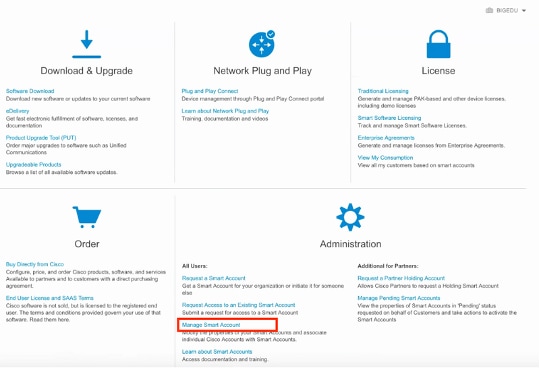
Paso 2. Para validar la función de usuario, navegue hasta Usuarios, y valide que bajo Roles las cuentas están configuradas para tener Virtual Account Administrator, como se muestra en la imagen.
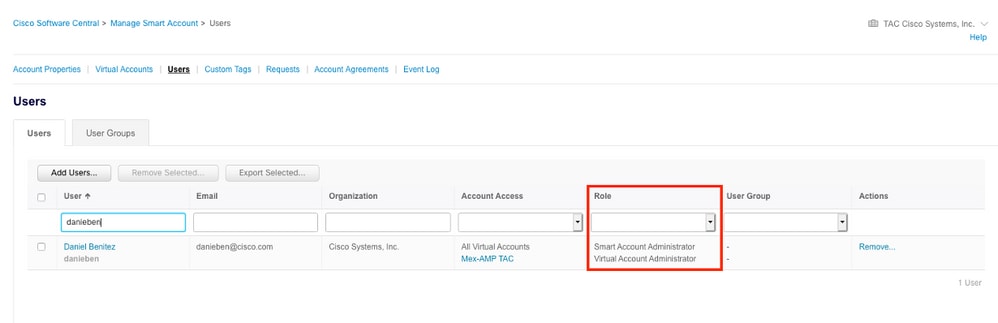
Paso 3. Asegúrese de que la cuenta virtual que se selecciona para vincular en SSE contenga la licencia para los dispositivos de seguridad si una cuenta que no contiene la licencia de seguridad está vinculada en SSE, los dispositivos de seguridad y el evento no aparecen en el portal de SSE.
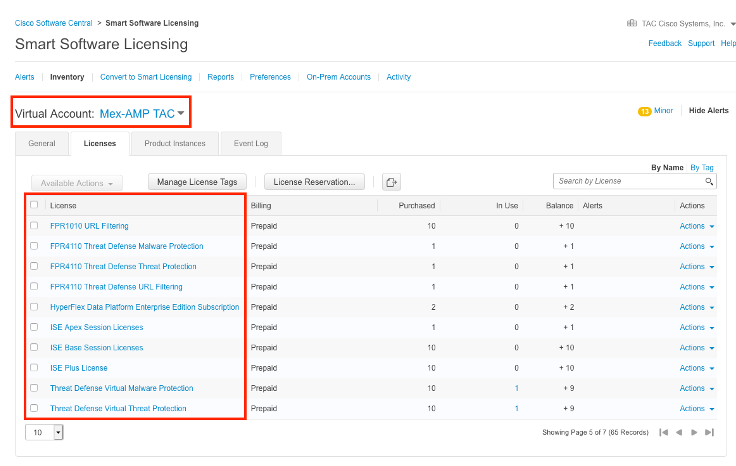
Paso 4. Para validar que el FMC se registró en la cuenta virtual correcta, vaya a Sistema>Licencias>Licencia inteligente:
Vincule sus cuentas a SSE y registre los dispositivos.
Paso 1. Cuando inicia sesión en su cuenta SSE, debe vincular su cuenta inteligente a su cuenta SSE, para lo cual debe hacer clic en el icono de herramientas y seleccionar Vincular cuentas.
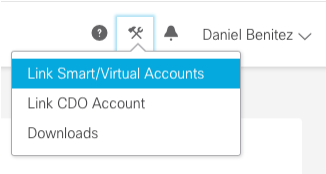
Una vez vinculada la cuenta, verá la cuenta inteligente con todas las cuentas virtuales.
Registre los dispositivos en SSE
Paso 1. Asegúrese de que estas URL están permitidas en su entorno:
Región de Estados Unidos
- api-sse.cisco.com
- eventing-ingest.sse.itd.cisco.com
Región UE
- api.eu.sse.itd.cisco.com
- eventing-ingest.eu.sse.itd.cisco.com
Región APJ
- api.apj.sse.itd.cisco.com
- eventing-ingest.apj.sse.itd.cisco.com
Paso 2. Inicie sesión en el portal de SSE con esta URL https://admin.sse.itd.cisco.com, vaya a Cloud Services y habilite las opciones Eventing y Cisco XDR threat response, como se muestra en la siguiente imagen:
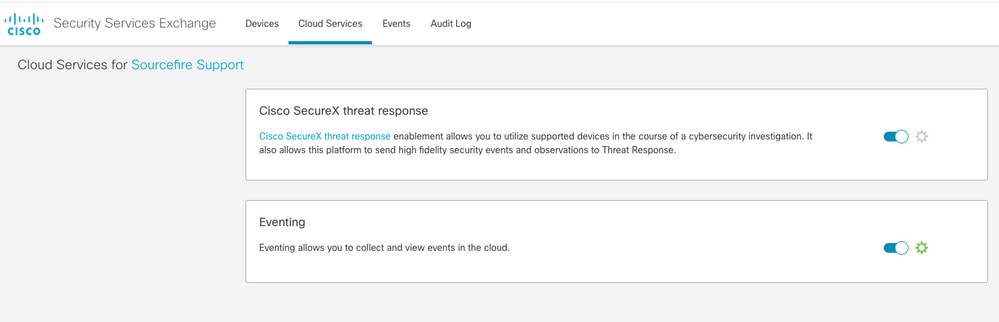
Paso 3. Inicie sesión en Firepower Management Center y navegue hasta System>Integration>Cloud Services, habilite Cisco Cloud Event Configuration y seleccione los eventos que desea enviar a la nube:
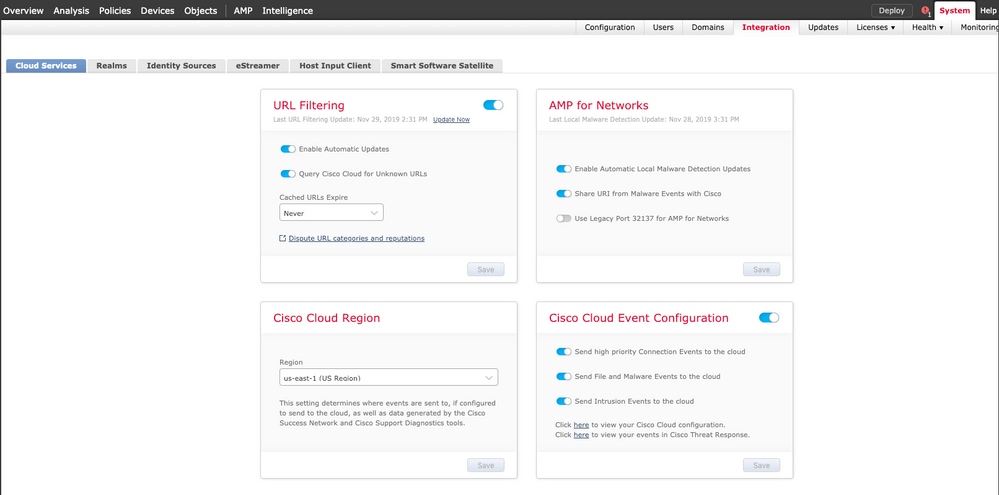
Paso 4. Puede volver al portal de SSE y comprobar que ahora puede ver los dispositivos inscritos en SSE:
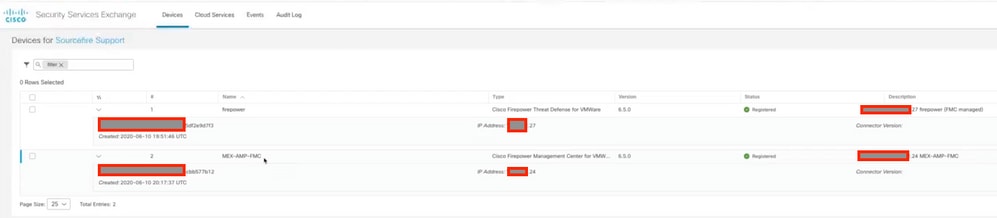
Los eventos son enviados por los dispositivos FTD, navegue hasta Eventos en el portal SSE para verificar los eventos enviados por los dispositivos a SSE, como se muestra en la imagen:
Verificación
Valide que los FTD generan eventos (malware o intrusión); para los eventos de intrusión, vaya a Análisis>Archivos>Eventos de Malware, para los eventos de intrusión, vaya a Análisis>Intrusión>Eventos.
Valide que los eventos estén registrados en el portal SSE como se menciona en el paso 4 de la sección Registro de los dispositivos en SSE.
Valide que se muestre la información en el panel de Cisco XDR o compruebe los registros de la API para ver el motivo de un posible fallo de la API.
Troubleshoot
Detectar problemas de conectividad
Puede detectar problemas de conectividad genéricos desde el archivo action_queue.log. En caso de fallo, podrá ver los registros presentes en el archivo:
ActionQueueScrape.pl[19094]: [SF::SSE::Enrollment] canConnect: System (/usr/bin/curl -s --connect-timeout 10 -m 20 -L --max-redirs 5 --max-filesize 104857600 --capath /ngfw/etc/sf/keys/fireamp/thawte_roots -f https://api.eu.sse.itd.cisco.com/providers/sse/api/v1/regions) Failed, curl returned 28 at /ngfw/usr/local/sf/lib/perl/5.10.1/SF/System.pmline 10477.
En este caso, el código de salida 28 significa que la operación ha agotado el tiempo de espera y debemos verificar la conectividad a Internet. También debe ver el código de salida 6, que significa problemas con la resolución de DNS
Problemas de conectividad debido a la resolución de DNS
Paso 1. Compruebe que la conectividad funciona correctamente.
root@ftd01:~# curl -v -k https://api-sse.cisco.com
* Rebuilt URL to: https://api-sse.cisco.com/
* getaddrinfo(3) failed for api-sse.cisco.com:443
* Couldn't resolve host 'api-sse.cisco.com'
* Closing connection 0
curl: (6) Couldn't resolve host 'api-sse.cisco.com'
Este resultado muestra que el dispositivo no puede resolver la URL https://api-sse.cisco.com, en este caso, necesitamos validar que el servidor DNS correcto está configurado, se puede validar con una nslookup de la CLI experta:
root@ftd01:~# nslookup api-sse.cisco.com
;; connection timed out; no servers could be reached
Este resultado muestra que no se alcanza el DNS configurado, para confirmar la configuración de DNS, utilice el comando show network:
> show network
===============[ System Information ]===============
Hostname : ftd01
DNS Servers : x.x.x.10
Management port : 8305
IPv4 Default route
Gateway : x.x.x.1
======================[ eth0 ]======================
State : Enabled
Link : Up
Channels : Management & Events
Mode : Non-Autonegotiation
MDI/MDIX : Auto/MDIX
MTU : 1500
MAC Address : x:x:x:x:9D:A5
----------------------[ IPv4 ]----------------------
Configuration : Manual
Address : x.x.x.27
Netmask : 255.255.255.0
Broadcast : x.x.x.255
----------------------[ IPv6 ]----------------------
Configuration : Disabled
===============[ Proxy Information ]================
State : Disabled
Authentication : Disabled
En este ejemplo se utilizó un servidor DNS incorrecto, puede cambiar la configuración DNS con este comando:
> configure network dns x.x.x.11
Después de que esta conectividad se pueda probar de nuevo y esta vez, la conexión se realiza correctamente.
root@ftd01:~# curl -v -k https://api-sse.cisco.com
* Rebuilt URL to: https://api-sse.cisco.com/
* Trying x.x.x.66...
* Connected to api-sse.cisco.com (x.x.x.66) port 443 (#0)
* ALPN, offering http/1.1
* Cipher selection: ALL:!EXPORT:!EXPORT40:!EXPORT56:!aNULL:!LOW:!RC4:@STRENGTH
* successfully set certificate verify locations:
* CAfile: none
CApath: /etc/ssl/certs
* TLSv1.2 (OUT), TLS header, Certificate Status (22):
* TLSv1.2 (OUT), TLS handshake, Client hello (1):
* TLSv1.2 (IN), TLS handshake, Server hello (2):
* TLSv1.2 (IN), TLS handshake, Certificate (11):
* TLSv1.2 (IN), TLS handshake, Server key exchange (12):
* TLSv1.2 (IN), TLS handshake, Request CERT (13):
* TLSv1.2 (IN), TLS handshake, Server finished (14):
* TLSv1.2 (OUT), TLS handshake, Certificate (11):
* TLSv1.2 (OUT), TLS handshake, Client key exchange (16):
* TLSv1.2 (OUT), TLS change cipher, Client hello (1):
* TLSv1.2 (OUT), TLS handshake, Finished (20):
* TLSv1.2 (IN), TLS change cipher, Client hello (1):
* TLSv1.2 (IN), TLS handshake, Finished (20):
* SSL connection using TLSv1.2 / ECDHE-RSA-AES128-GCM-SHA256
* ALPN, server accepted to use http/1.1
* Server certificate:
* subject: C=US; ST=California; L=San Jose; O=Cisco Systems, Inc.; CN=api -sse.cisco.com
* start date: 2019-12-03 20:57:56 GMT
* expire date: 2021-12-03 21:07:00 GMT
* issuer: C=US; O=HydrantID (Avalanche Cloud Corporation); CN=HydrantID S SL ICA G2
* SSL certificate verify result: self signed certificate in certificate c hain (19), continuing anyway.
> GET / HTTP/1.1
> Host: api-sse.cisco.com
> User-Agent: curl/7.44.0
> Accept: */*
>
< HTTP/1.1 403 Forbidden
< Date: Wed, 08 Apr 2020 01:27:55 GMT
< Content-Type: text/plain; charset=utf-8
< Content-Length: 9
< Connection: keep-alive
< Keep-Alive: timeout=5
< ETag: "5e17b3f8-9"
< Cache-Control: no-store
< Pragma: no-cache
< Content-Security-Policy: default-src 'self'
< X-Content-Type-Options: nosniff
< X-XSS-Protection: 1; mode=block
< Strict-Transport-Security: max-age=31536000; includeSubdomains;
Problemas de registro en el portal SSE
Tanto FMC como FTD necesitan una conexión a las URL de SSE en su interfaz de gestión. Para probar la conexión, introduzca estos comandos en la CLI de Firepower con acceso raíz:
curl -v https://api-sse.cisco.com/providers/sse/services/registration/api/v2/clients --cacert /ngfw/etc/ssl/connectorCA.pem
curl -v https://est.sco.cisco.com --cacert /ngfw/etc/ssl/connectorCA.pem
curl -v https://eventing-ingest.sse.itd.cisco.com --cacert /ngfw/etc/ssl/connectorCA.pem
curl -v https://mx01.sse.itd.cisco.com --cacert /ngfw/etc/ssl/connectorCA.pem
La verificación de certificados se puede omitir con este comando:
root@ftd01:~# curl -v -k https://api-sse.cisco.com
* Rebuilt URL to: https://api-sse.cisco.com/
* Trying x.x.x.66...
* Connected to api-sse.cisco.com (x.x.x.66) port 443 (#0)
* ALPN, offering http/1.1
* Cipher selection: ALL:!EXPORT:!EXPORT40:!EXPORT56:!aNULL:!LOW:!RC4:@STRENGTH
* successfully set certificate verify locations:
* CAfile: none
CApath: /etc/ssl/certs
* TLSv1.2 (OUT), TLS header, Certificate Status (22):
* TLSv1.2 (OUT), TLS handshake, Client hello (1):
* TLSv1.2 (IN), TLS handshake, Server hello (2):
* TLSv1.2 (IN), TLS handshake, Certificate (11):
* TLSv1.2 (IN), TLS handshake, Server key exchange (12):
* TLSv1.2 (IN), TLS handshake, Request CERT (13):
* TLSv1.2 (IN), TLS handshake, Server finished (14):
* TLSv1.2 (OUT), TLS handshake, Certificate (11):
* TLSv1.2 (OUT), TLS handshake, Client key exchange (16):
* TLSv1.2 (OUT), TLS change cipher, Client hello (1):
* TLSv1.2 (OUT), TLS handshake, Finished (20):
* TLSv1.2 (IN), TLS change cipher, Client hello (1):
* TLSv1.2 (IN), TLS handshake, Finished (20):
* SSL connection using TLSv1.2 / ECDHE-RSA-AES128-GCM-SHA256
* ALPN, server accepted to use http/1.1
* Server certificate:
* subject: C=US; ST=California; L=San Jose; O=Cisco Systems, Inc.; CN=api -sse.cisco.com
* start date: 2019-12-03 20:57:56 GMT
* expire date: 2021-12-03 21:07:00 GMT
* issuer: C=US; O=HydrantID (Avalanche Cloud Corporation); CN=HydrantID S SL ICA G2
* SSL certificate verify result: self signed certificate in certificate c hain (19), continuing anyway.
> GET / HTTP/1.1
> Host: api-sse.cisco.com
> User-Agent: curl/7.44.0
> Accept: */*
>
< HTTP/1.1 403 Forbidden
< Date: Wed, 08 Apr 2020 01:27:55 GMT
< Content-Type: text/plain; charset=utf-8
< Content-Length: 9
< Connection: keep-alive
< Keep-Alive: timeout=5
< ETag: "5e17b3f8-9"
< Cache-Control: no-store
< Pragma: no-cache
< Content-Security-Policy: default-src 'self'
< X-Content-Type-Options: nosniff
< X-XSS-Protection: 1; mode=block
< Strict-Transport-Security: max-age=31536000; includeSubdomains;
Nota: Recibe el mensaje 403 Forbidden ya que los parámetros enviados desde la prueba no son los que SSE espera, pero esto demuestra ser suficiente para validar la conectividad.
Verificar el estado del conector
Puede comprobar las propiedades del conector tal y como se muestra.
# more /ngfw/etc/sf/connector.properties
registration_interval=180
connector_port=8989
connector_fqdn=api-sse.cisco.com
Para verificar la conectividad entre SSConnector y EventHandler puede utilizar este comando, este es un ejemplo de una conexión defectuosa:
root@firepower:/etc/sf# netstat -anlp | grep EventHandler_SSEConnector.sock
unix 2 [ ACC ] STREAM LISTENING 3022791165 11204/EventHandler /ngfw/var/sf/run/EventHandler_SSEConnector.sock
En el ejemplo de una conexión establecida, puede ver que el estado de la secuencia es conectado:
root@firepower:/etc/sf# netstat -anlp | grep EventHandler_SSEConnector.sock
unix 2 [ ACC ] STREAM LISTENING 382276 7741/EventHandler /ngfw/var/sf/run/EventHandler_SSEConnector.sock
unix 3 [ ] STREAM CONNECTED 378537 7741/EventHandler /ngfw/var/sf/run/EventHandler_SSEConnector.soc
Verificar los datos enviados al portal SSE y al CTR
Para enviar eventos desde el dispositivo FTD a SEE, debe establecerse una conexión TCP con https://eventing-ingest.sse.itd.cisco.com. Este es un ejemplo de una conexión no establecida entre el portal SSE y el FTD:
root@firepower:/ngfw/var/log/connector# lsof -i | grep conn
connector 60815 www 10u IPv4 3022789647 0t0 TCP localhost:8989 (LISTEN)
connector 60815 www 12u IPv4 110237499 0t0 TCP firepower.cisco.com:53426->ec2-100-25-93-234.compute-1.amazonaws.com:https (SYN_SENT)
En los registros de connector.log:
time="2020-04-13T14:34:02.88472046-05:00" level=error msg="[firepower.cisco.com][events.go:90 events:connectWebSocket] dial tcp x.x.x.246:443: getsockopt: connection timed out"
time="2020-04-13T14:38:18.244707779-05:00" level=error msg="[firepower.cisco.com][events.go:90 events:connectWebSocket] dial tcp x.x.x.234:443: getsockopt: connection timed out"
time="2020-04-13T14:42:42.564695622-05:00" level=error msg="[firepower.cisco.com][events.go:90 events:connectWebSocket] dial tcp x.x.x.246:443: getsockopt: connection timed out"
time="2020-04-13T14:47:48.484762429-05:00" level=error msg="[firepower.cisco.com][events.go:90 events:connectWebSocket] dial tcp x.x.x.234:443: getsockopt: connection timed out"
time="2020-04-13T14:52:38.404700083-05:00" level=error msg="[firepower.cisco.com][events.go:90 events:connectWebSocket] dial tcp x.x.x.234:443: getsockopt: connection timed out"
Nota: Se ha observado que las direcciones IP mostradas x.x.x.246 y 1x.x.x.246 pertenecen a https://eventing-ingest.sse.itd.cisco.com deben cambiar; por este motivo, se recomienda permitir el tráfico al portal SSE en función de la URL en lugar de las direcciones IP.
Si no se establece esta conexión, los eventos no se envían al portal SSE. Este es un ejemplo de una conexión establecida entre el FTD y el portal SSE:
root@firepower:# lsof -i | grep conn
connector 13277 www 10u IPv4 26077573 0t0 TCP localhost:8989 (LISTEN)
connector 13277 www 19u IPv4 26077679 0t0 TCP x.x.x.200:56495->ec2-35-172-147-246.compute-1.amazonaws.com:https (ESTABLISHED)
Historial de revisiones
| Revisión | Fecha de publicación | Comentarios |
|---|---|---|
1.0 |
30-Jul-2023 |
Versión inicial |
Con la colaboración de ingenieros de Cisco
- Daniel BenitezTAC Technical Leader
- Nik KaleTAC Principal Engineer
Contacte a Cisco
- Abrir un caso de soporte

- (Requiere un Cisco Service Contract)
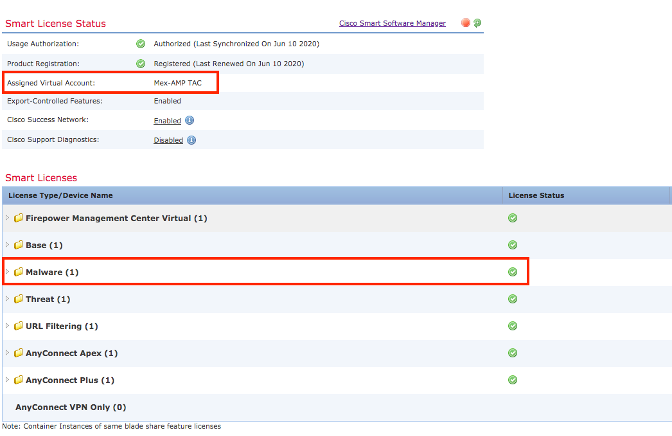
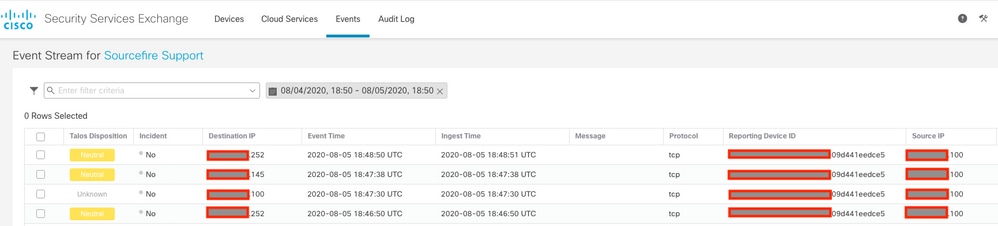
 Comentarios
Comentarios